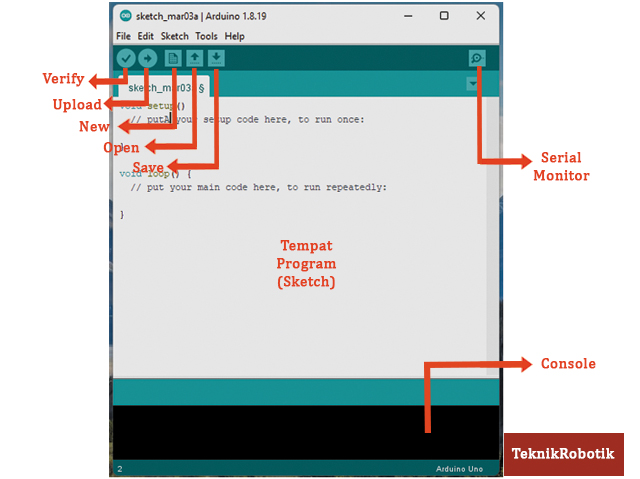Memulai Menggunakan Arduino & Program Pertama Arduino
Baca Juga : Pengenalan Pin Arduino Beserta Fungsinya
Pada pembahasan kali ini kita akan memulai menggunakan arduino dan memprogram board arduinonya untuk yang pertama kali.
Sebelum mulai memprogram board arduinonya kita harus menyiapkan dan menginstall terlebih dahulu aplikasi (software) agar arduinonya dapat kita program. Untuk mendapatkannya bisa langsung menuju ke halaman website resmi arduinonya yaitu Arduino.cc atau melalui link yang disediakan dibawah ini.
Silahkan untuk mendownload dan menginstall aplikasi Arduino IDE nya terlebih dahulu, cara installnya sangat mudah, teman-teman tinggal klik next next saja. Setelah menginstall aplikasi Arduino IDE nya, bukalah aplikasi tersebut. Yang pertama kali akan muncul adalah tampilan Sketch seperti gambar dibawah ini.
Pada bagian atas aplikasi Arduino IDE ini merupakan tools yang disediakan untuk mempermudah saat kita membuat programnya. Tools bagian atas cukup penting untuk diketahui. Disini akan dijelaskan bagian-bagian mana saja yang sering digunakan saat proses pemrogramannya. Coba perhatikan icon panah pada gambar diatas Icon tersebut merupakan icon yang bakal sering digunakan pada saat kita memprogram. Penjelasan dari beberapa icon diatas dan lainnya ada dibawah ini.
- Verify, digunakan untuk memverifikasi atau mengecek ulang baris sintax (kode program) yang kita tulis didalam sketch.
- Upload, digunakan untuk mengupload program yang sudah selesai kedalam board arduinya.
- New, digunakan untuk membuka sketch arduino IDE baru.
- Open, digunakan untuk membuka sketch arduino IDE yang sudah ada.
- Save, digunakan untuk menyimpan sketch arduino IDE nya.
- Serial Monitor, digunakan untuk melihat (monitoring)/menampilkan proses kerja dari board arduinonya yang sudah diprogram.
- Tempat Sketch, digunakan untuk meletakkan sintax (kode program).
- Console, digunakan untuk menampilkan proses dari arduino sebelum bekerja, seperti memberitahukan pesan kesalahan (error).
Setelah mengetahui dasar-dasar dari penggunaan aplikasi Arduino IDE nya sekarang kita coba untuk membuat program pertama kita dan menguploadnya ke board arduinonya. Hal yang pertama yang perlu disiapkan adalah komponen-komponen yang digunakan.
- Board Arduino, disini saya menggunakan Arduino Uno, harganya sekitar (Rp. 50.000 - Rp 100.000).
- Resistor 220 Ohm, harganya sekitar (Rp. 200 - Rp.1000).
- LED 5 mm, harganya sekitar (Rp. 200 - Rp. 1000).
- Kabel Jumper female or male, harganya sekitar (Rp. 2.000 - Rp. 12.000).
- Papan Breadboard (jika ada), harganya sekitar (Rp. 10.000 - Rp. 20.000).
Setelah menyiapkan komponennya, kita rangkai dan hubungkan terlebih dahulu ke board arduinonya, untuk rangkaiannya teman-teman bisa coba menyesuaikan dengan gambar dibawah ini.
Penjelasan dari rangkaian diatas adalah
- Hubungkan Pin GND ke breadboard yang simbolnya (-) negatif. Kemudian hubungkan kaki Katoda (negatif) semua LED ke breadboard yang negatif juga.
- Hubungkan Kaki Anoda LED terlebih dahulu ke resistor, agar LED tidak over voltage (rusak). setelah melewati resistor hubungkan ke pin 2,3,4 di board arduinonya pada masing-masing LED.
Setelah membuat rangkaiannya sekarang kita akan memprogram board arduinonya. Untuk kode programnya teman-teman bisa mengcopy atau mengetik ulang (jika mau) ke dalam sketch arduinonya. Untuk kode programnya ada dibawah ini.
Setelah memasukkan kode program diatas coba terlebih dahulu klik icon Verify pada Arduino IDE nya untuk mengecek dan memastikan apakah baris kode yang kita tulis ada error atau tidak. Jika tidak ada pesan errornya maka kode programnya siap untuk diupload ke board arduinonya. Penjelasan dibawah ini merupakan cara untuk mengupload kode programnya.
- Hubungkan board arduinonya ke PC/Laptop melalui kabel USB.
- Cek apakah board arduinonya terdeteksi pada menu Tools > Port > Arduino Uno, disini terdeteksi pada COM3 masing-masing COM berbeda-beda tergantung penempatan usb di perangkat laptop/pc.
Setelah memilih board arduinonya, teman-teman bisa mencoba untuk menekan icon verify sekali lagi kemudian tekan icon upload. Tunggu proses Upload selesai maka harusnya LED akan menyala dan padam, sesuai dengan kode program yang tulis yaitu 1 detik akan menyala dan 1 detik akan padam. Saya rasa pembahasan kali ini sampai disini saja, semoga pembahasannya mudah dimengerti dan juga berhasil pada percobaan kode program pertamanya.